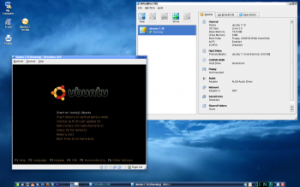Este tutorial mostra como virtualizar uma máquina Linux física. É direcionado, não só para virtualização, como para qualquer transferência de um sistema baseado em RedHat Linux de uma máquina para outra.
Passos a serem executados:
1. Instale um software de virtualização na máquina desejada.
2. Crie uma máquina virtual vazia, com espaço em disco suficiente, selecionando o S.O. que você vai migrar.
3. Baixe uma ISO de Linux Live-CD (ex: Knoppix).
4. Grave uma cópia em um CD e depois copie a ISO para o servidor de visualização (o host).
5. Reinicialize a máquina Linux original (a máquina física que você quer virtualizar) com o CD que você acabou de gravar e conecte a ISO à máquina virtual recém-criada (p. ex: inicialize a máquina virtual a partir da ISO).
6. Confira se ambos os live CDs têm conexão à rede configuradas e que eles consigam se enxergar.
7. Na máquina virtual, digite isso:
nc -l -p 10000 | dd of=/dev/hda
8. Na máquina que você vai migrar, digite:
dd conv=noerror if=/dev/hda | nc $IP_OF_THE_VM 10000
9. Espere até que o comando dd termine seu trabalho e faça um reboot limpo da máquina virtual.
10. Inicialize em modo de recuperação com a o primeiro CD ou DVD da distribuição e faça chroot para o novo sistema (na máquina virtual).
11. Execute o kudzu para remover dispositivos antigos e encontrar novos (ou edite, manualmente, o seu arquivo /etc/modules.conf , que é o mais importante, já que ele inclui o seu dispostivo SCSI). Para sistemas SuSE Linux, você pode precisar executar o yast para descobrir novo hardware.
12. Crie um novo init usando mkinitrd na sua versão do kernel. Exemplo:
/sbin/mkinitrd -v -f /boot/initrd-2.6.20-1-new.img 2.6.20-1
13. Edite o seu arquivo /boot/grub/menu.lst para inicializar a sua imagem initrd recém-criada.
14. Mantenha os seus dedos cruzados e reinicializa a sua máquina virtual.
Fonte: Howtoforge.com
Leia também essas notícias:
Como Instalar os últimos drivers da Nvidia no seu Notebook
Ferrari Racing, um Pocket PC com GPS
Notebook da nokia? existe sim